¿Problemas con la pantalla táctil de tu Motorola One Vision? Aquí está la solución

El Motorola One Vision es uno de los mejores terminales de la firma lanzados en 2019. Destaca en varios aspectos, pero el Modo de Visión nocturna para sacar fotos en condiciones de poca luz, es una de sus grandes bazas. No obstante, como cualquier smartphone, no está exento de algunos problemas que puedan surgir. Hoy vamos a hablar del problema con la pantalla táctil y sus posibles soluciones.
Hemos visto en muchas ocasiones como hasta el buque insignia más caro del mercado puede sufrir algunos problemas de funcionamiento con su teclado que hacen de la experiencia de uso algo frustrante. En ocasiones la solución está al alcance de la mano con un simple ajuste o actualización, mientras que en el peor de los casos nos tocará hacer una visita al Servicio Técnico de turno.

Cómo arreglar el problema
Son varios los usuarios que han percibido un problema de rendimiento en la pantalla táctil de su Motorola One Vision. Los reportes coinciden en una experiencia poco fluida con la pantalla táctil, acentuada cuando aparece el teclado, aunque algunos propietarios del One Vision indican que también ocurre durante la ejecución de algunos juegos. También se indica que el problema aparece cuando se conectar el dispositivo a la corriente, momento en que el fallo aparece de nuevo y la experiencia táctil se hace muy difícil.
Actualiza el móvil
Tanto Motorola como algunos usuarios han propuesto varias soluciones a este inconveniente, que en una gran mayoría de los casos están dando resultado. La primera y más lógica antes de continuar es verificar si tenemos alguna actualización de sistema pendiente. Si es así debemos actualizar el dispositivo y ver si el problema desaparece, como ha sido el caso de muchos usuarios. Si hay algún parche pendiente debería aparecer como aviso en la barra de notificaciones, pero si no es así tendremos que acudir a Ajustes/Sistema/Actualizaciones y comprobar manualmente si tenemos alguna pendiente.
Test de Diagnóstico
El siguiente paso es hacer uso de la herramienta de diagnóstico de nuestro Moto One Vision. Para ello acudimos a Menú /Ayuda de Moto / Diagnóstico del dispositivo / Prueba de Hardware / Táctil /. Después tendremos que seguir las instrucciones para verificar si el táctil presenta algún error. En caso afirmativo el sistema nos ofrecerá los pasos a seguir para solucionarlo.
Entra en Modo Seguro
Si tras el test no se hubiese detectado ningún fallo, Motorola recomienda usar el Modo Seguro durante 40 minutos. Para ello presionamos la tecla de apagado y soltamos una vez aparezcan las opciones «Apagar y Reiniciar»; después mantenemos presionada la pantalla sobre la opción «Apagar» hasta que el dispositivo se apague y soltamos una vez que este comience a reiniciar.
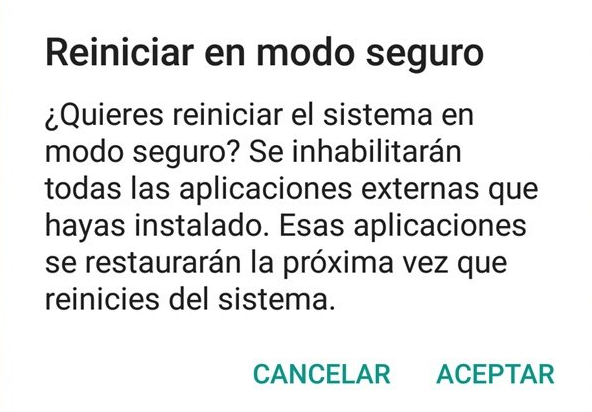
Como ya sabéis, este modo inicia el dispositivo sin que se ejecute ninguna aplicación de terceros. Una vez dentro del “Modo Seguro” debemos comprobar si el problema sigue, de no ser así, significa que alguna app está interfiriendo en el correcto funcionamiento del terminal.
Instalar otro teclado
Algunos usuarios indican que la solución ha pasado por instalar otro teclado, ya que el teclado Gboard de Google que integra por defecto el One Vision, pudiera tener algún problema de compatibilidad en algunos dispositivos. En Google Play hay decenas de teclado con los que podremos hacer la prueba para comprobar si ese es nuestro problema.
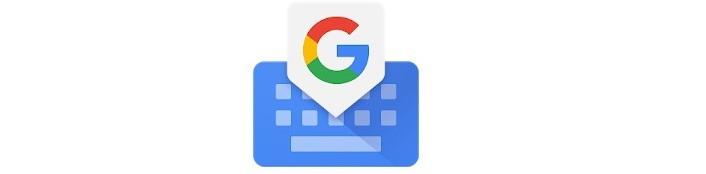
¿El protector de pantalla?
Por último, algunos usuarios reportan que el problema se puede solucionar retirando el cristal templado de protección. Este suele ser un fallo habitual y en el que pocos caen, y más aún cuando se ha podido instalar algún producto de terceros y de baja calidad.
Si el problema persiste a pesar de todo, solo nos queda hace uso de la garantía oficial del fabricante y hacer una visita al Servicio Técnico para que se pueda detectar el problema.
